iOS 13 和 iPadOS 通常每隔一段时间就会推出新版本的更新提醒,在 iOS 13 上更甚,短短两个月就推出了 8 次推送。如果这时候你想观望一会儿再升级?系统还是会不断地为你推送,打断你的使用体验。

那么今天我就来教大家屏蔽 iOS 13 和 iPadOS 的更新提醒,直接从源头上解决 iOS 的更新问题。

屏蔽 iOS 更新的原理非常简单,通常都是在 iOS 设备上安装 tvOS 的描述文件来屏蔽更新。由于 iOS 和 tvOS 是两套不同的系统,有少数代码可以共用,但是底层还是不一样,而且系统的 OTA 升级包也不能共用。所以将 tvOS 的描述文件直接安装在 iOS 设备内,就会让系统会误认为要检查的是 tvOS 的 OTA 更新,自然在 iOS 上就收不到更新推送了。

从 iOS 13 开始,系统内就已经加入了「关闭自动更新」功能,但是仔细看一下功能描述就知道,这项功能只是不会在晚上设备空闲时自动下载更新文件,还是会推送升级提醒的。

步骤 1
在 <果粉小站> 小程序中,选择 <描述文件> 菜单,向右滑动找到 <屏蔽更新> 项,点击复制文件的下载地址,进入 Safari 浏览器打开该链接下载屏蔽更新的描述文件。

步骤 2
弹出提示安装描述文件,依次选择对应项确定安装到 iPhone 或 iPad 上。

步骤 3
安装完成后,打开设置,在你的名字下方便会出现已下载的描述文件入口,点击进入并点击安装即可。

步骤 4
安装完成后,按提示重启手机便能生效了。

要取消屏蔽也非常简单,直接进入「设置 > 通用 > 描述文件管理」中,删除对应的文件并重启即可恢复接受更新提醒了。
Enjoy.